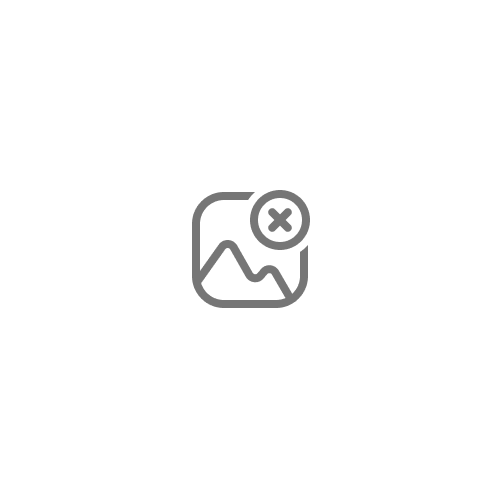-
English
-
Русский
-
Deutsch
-
Polski
-
Português (BR)
-
Français
-
Español
-
Italiano
-
日本語
-
한국어
-
简体中文
-
繁體中文
Будьте на связи
CD PROJEKT®, «Ведьмак»®, «ГВИНТ»® являются зарегистрированными товарными знаками компании CD PROJEKT Capital Group. © 2018 CD PROJEKT S.A. Все права сохранены. Действие серии игр «Ведьмак» и игры «ГВИНТ», разработанных компанией CD PROJEKT S.A., происходит во вселенной, созданной Анджеем Сапковским. Все другие объекты интеллектуальной собственности и товарные знаки принадлежат соответствующим владельцам.

Cyberpunk 2077 — одна из самых известных ААА-игр с открытым миром. Игра является воплощением современной графики в играх и имеет своих поклонников по всему миру. Однако какой бы знаменитой или совершенной ни казалась любая игра, в ней рано или поздно возникают ошибки, и так случилось с Cyberpunk 2077. После обновления игры многие игроки сталкиваются с ошибкой, которая гласит: «Cyberpunk столкнулся с ошибкой, вызванной повреждением или отсутствием файла скриптов, и теперь будет вынужден закрыться». Итак, без лишних слов давайте разберемся в деталях этой проблемы.
CDPR признала эту проблему и посоветовала игрокам полностью переустановить игру, но большинство не смогли решить проблему таким способом. Поэтому вы можете попробовать некоторые из перечисленных обходных путей. Однако обратите внимание, что нет никакой гарантии, что эти обходные пути в конечном итоге устранят проблему, но попробовать их все же стоит.
1) Перезагрузите систему
Первое, что вам нужно сделать, это перезагрузить систему. Перезагрузка системы помогает устранить временные ошибки, которые могут влиять на ее работу.
2) Запустите игру от имени администратора
Второе, что вы можете сделать, это запустить игру от имени администратора. Это можно сделать, перейдя на ярлык игры и щелкнув по нему правой кнопкой мыши. После этого вы можете выбрать опцию «Запустить от имени администратора:».
3) Обновление модов
Вам также потребуется обновить любой мод, который ожидает обновления. Кроме того, вы можете избавиться от ошибки, удалив некоторые скрипты. Когда игра обновляется, ее моды также должны быть обновлены. Поэтому, если вы недавно обновили игру и столкнулись с этой проблемой, то, скорее всего, причина в установленных модах. Поэтому обязательно обновите и их.
4) Удалите моды
Вы также можете попробовать поиграть в ванильную версию игры, удалив все установленные моды. Затем вы можете по очереди установить моды, совместимые с вашей игрой, и если какой-то конкретный мод создает проблему, вы можете оставить остальные моды и удалить проблемный мод из вашей системы.
5) Проверьте целостность файлов
- Для Steam: Откройте Steam и перейдите в его библиотеку. После этого найдите Cyberpunk 2077 и щелкните по ней правой кнопкой мыши. Перейдите к свойствам и выберите вкладку Локальные файлы. Теперь нажмите на опцию «Проверить целостность файлов игры».
- Для Epic Games: Откройте Epic Games Launcher и перейдите в его библиотеку. После этого найдите Cyberpunk 2077 и выберите три точки, расположенные рядом с ней. Теперь выберите опцию «Проверить».
- Для GOG.com: Для начала вам нужно запустить приложение GOG Galaxy. Перейдите на вкладку «Собственные игры». После этого перейдите к CyberPunk 2077 и выберите опцию «Персонализация». Теперь выберите опцию «Управление установкой» и нажмите на «Проверить/восстановить».
После проверки файлов игры перезагрузите компьютер, а затем запустите игру. Это должно устранить проблему. Если это не так, попробуйте переустановить игру и обязательно запустите ее ванильную версию, то есть без использования каких-либо модов.
Вот и все, что мы знаем об устранении этой проблемы в Cyberpunk 2077.
Последнее обновление 24.04.2023
«Весь Нексус» решения твоей проблемы не ищет, потому что все зависимости уже обновлены. И redscript обновы не требует. Самая последняя версия от 3-го января (0.5.10) полностью функциональна на последней версии игры.
Вообще-то ищут, если зайти на страницу redscript и выбрать раздел «сообщения», то видно, что многое неоднозначно. Большинство пользователей так и не смогли запустить моды (вернее правильную работу redscript). Стоит почитать.
И вот если бы вместо графомании был список интересующих модов (великолепно бы ещё со ссылками), то можно было бы хотя бы (как много «бы», да?) попытаться усмотреть корень проблемы. Гадать на кофейной гуще я не умею, поэтому могу только сказать, что нужно обновить зависимости для тех модов и удалить папку «Cyberpunk 2077r6cachemodded». В той папке собирается кэш модифицированных скриптов. По-правильному, каждый раз, когда обновляешь скриптовые моды, её нужно удалять, ибо иначе игра использует кэш от старых скриптов.
А я писал ведь: «Даже установка чистой игры (удаление ее полностью и вручную почищение папок) не дает результат на работу redscript.» (с).
По факту модов, то могу скинуть два самых интересных для меня, но требующих redscript.
1. HARDCORE22 — Realistic Combat Overhaul https://www.nexusmods.com/cyberpunk2077/mods/1908
И его модернизация
HARDCORE44 — Realistic Combat Overhaul
https://www.nexusmods.com/cyberpunk2077/mods/4325
2. Lifepath Bonuses and Gang
https://www.nexusmods.com/cyberpunk2077/mods/2217
И его перевод (хотя думаю, что если запустить мод, то и перевод запустится).
Russian translate for Lifepath Bonuses and Gang
https://www.nexusmods.com/cyberpunk2077/mods/2807
По поводу «графомании», а когда Вы пишете на ресурсе, который не соответсвует родному языку, то в Вас «тыкают» этим или проявляют толерантность, некую терпимость, понимание и вообще смотрят в суть вопроса, а не на всю эту мишуру? Риторический.
Макс Фриш сказал однажды: «Если ты думаешь, что узнал истину, подай ее другому, как подают пальто, чтобы удобнее было надеть, а не тычь ею в нос, как мокрым носовым платком» (с)
Проще надо быть и человечнее.

-
Cyberpunk 2077
-
Новости2307
-
Мнения345
-
Юмор569
-
Файлы711
-
Читы82
-
Гайды51
-
Cкриншоты165
-
Галерея7091
-
Форум1310
-
Игроки
Не запускается после обновления

Произошла ошибка, вызванная повреждением или отсутсвием файла скриптов. Игра Cyberpank будет закрыта. Проверьте целостность файлов игры перед след запуском

Alexandr5559
Ну так проверь целостность кэша.

Alexandr5559
KIBERMAX
Лучше переустановить! а то я тоже проверил целостность файлов но все ровно не запускалась и выдавала ошибку, а после переустановки все заработало как надо!

Ребят, возникла подобная проблема. Помогло удаление всех модов. Только после этого игра нормально запускается

Olasaf
А нафиг она нужна без модов?
Авторизуйтесь, чтобы принять участие в обсуждении.

Обновлено: 30.01.2023
Здравствуйте, если вы столкнулись с какими-то проблемами при установке или запуске Cyberpunk 2077, возможно вам помогут следующие действие/действия:
Во первых, ознакомьтесь с официальными системными требованиями. Если ваша система не соответствует даже минимальным из них, то возможно причина ошибок кроется в этом. Windows 8 и 8.1 не поддерживается, т. к. для игры необходим DirectX 12, который не поддерживается на этой ОС. Помимо этого, если у вас Windows 10 то версия должна быть не ниже 1909 (подробнее дальше). Так же игру невозможно будет запустить на старых процессорах не поддерживающих AVX и SSE4.2 (решение дальше). Для установки обновлений у вас должно быть достаточно свободного места на жёстком диске, не меньше 60GB. Если все перечисленные требования соблюдены, но ошибки всё равно возникают переходите к шагам дальше.
1) Проверьте целостность файлов игры (лучше 2-3 раза подряд):
Steam:
1. Выберите игру в Библиотеке
1. Кликните правой кнопкой мыши на названии игры -> Свойства. -> Локальные файлы -> Проверить целостность файлов игры.
Epic Games:
1. Найдите игру в «Библиотеке» и нажмите на значок троеточия.
2. Выберите «Проверить» в выпадающем меню.
Если это не помогло, полностью переустановите игру.
Проверьте, чтобы путь к игре не содержал русских символов. Например: C:/ Игры /Cyberpunk замените на: C:/ Games /Cyberpunk
2) Попробуйте запустить Cyberpunk2077.exe файл непосредственно из папки установки игры.
GOG Galaxy:
1. Перейдите на страницу игры со вкладки «Установленные игры»
2. Кликните на кнопку по правей стороне от кнопки «Играть» -> «Управление файлами» -> «Показать папку».
3. В папке выберите bin -> x64 -> Cyberpunk2077.exe
Steam:
1. Выберите игру в Библиотеке
2. Кликните на кнопку «Управление» по правей стороне
3. Выберите Свойства -> Локальные файлы -> Посмотреть локальные файлы.
4. В папке выберите bin -> x64 -> Cyberpunk2077.exe
Epic Games:
Файл .exe по умолчанию находится в C:Program FilesEpic GamesCyberpunk 2077binx64
3) Обновите до последней версии или переустановите драйверы видеокарты.
Либо используйте программу NVIDIA GeForce Experience.
Либо используйте программу AMD Radeon Software.
4) Доустановите/почините недостающие библиотеки Visual Studio и Framework.
Visual Studio:
1. Удалите все установленные на вашей системе распространяемые пакеты Microsoft Visual C++.
2. Завершив удаление, загрузите распространяемые пакеты Microsoft Visual C++ по ссылке и переустановите их, начиная с самых старых (пакеты для ARM устанавливать не надо). Запускать установку необходимо с правами администратора.
5) Перед запуском игры закройте ненужные программы, в особенности те, которые выводят графику поверх игрового окна:
GeForce Experience
Riva Tuner
MSI Afterburner
MSI Gaming app
Fraps
Uplay
и т.д.
6) Попробуйте запустить Cyberpunk 2077 после «чистой» загрузки Windows.
Как выполнить «чистую» загрузку написано в статье по этой ссылке.
Другие гайды по решению проблем с запуском:
1) Сайт техподдержки.
2) Сайт Gog.
CDPR не поддерживает использование сторонних программ и изменение файлов игры, а так же не несёт ответственности за использование вами подобных программ.
Старые версии windows 10 не поддерживают современные игры такие как «Horizon», «Death Stranding» «Gears Tactics» «Forza» и в т.ч. «Cyberpunk 2077». Если версия вашего Windows 10 ниже 1909, обновите её до самой новой (на данный момент 20H2). Проверить версию ОС можно нажав Win+R и открыв «winver», либо нажав правой кнопкой мыши на Пуск — Система — О программе.
———————————————————————————————————————————————————————-
У вас меняется язык при перезапуске игры или вы не можете выбрать нужный язык
Для того, чтобы установить другой от первичного языка доступного в Вашем регионе, необходимо сначала скачать его.
Gog: в списке установленных игр выберите нужную игру -> нажмите на значок справа от кнопки «играть» -> Управление файлами -> Настроить. -> В пункте «Язык» выберите из раскрывающегося списка нужный язык — дождитесь скачивания и установки языкового пакета.
Steam: щёлкните правой кнопкой мыши на игру в библиотеке -> Свойства. -> Язык -> Выберите из раскрывающегося списка нужный язык — дождитесь скачивания и установки языкового пакета.
Консоли: в Главным Меню выберите Настройки -> Язык, кликните на язык, отображающийся как «Не установлен», выберите иконку возле него (убедитесь, что у вас достаточно места для установки). После загрузки языкового пакета вы должны перезагрузить игру.
Если у вас стоит Punto Switcher, попробуйте отключить его или добавить игру в исключения. Так же игра может реагировать на не очевидные нажатия кнопок подключённых девайсов. Например, ползунок громкости на наушниках.
———————————————————————————————————————————————————————-
Проблемы со звуком в игре
Для установки игры вам понадобится 70GB свободного места, для установки обновлений ещё 60GB (суммарно 130GB, поэтому SSD на 128GB для игры не подойдёт), после установки обновления зарезервированное на диске пространство будет освобождено.
Так же обратите внимание на то, что антивирусы могут замедлять установку, поэтому проверьте не блокирует ли игру антивирус/брандмауэр. Для ускорения процесса, на время установки можете отключить антивирус, а после её окончания снова включить.
———————————————————————————————————————————————————————-
Переназначение клавиш
В данный момент сделать этого нельзя (мы работаем над исправлением). Однако вы можете переназначить клавиши вручную изменив их в файле настроек. Мы не рекомендуем вам этого делать, т.к. это может вызвать непредвиденные ошибки. Но если очень хочется, то вот гайд:
1. Найдите свою папку Cyberpunk.
2. Перейдите в Cyberpunk 2077> r6> config.
3. Откройте файл inputUserMappings.xml в текстовом редакторе.
4. Нажмите Ctrl + F> заменить
5. Замените каждый экземпляр «IK_W» (не забывайте кавычки!), Например, «IK_Up» (или любым другим ключом, который вам нужен).
6. Сохраните файл и запустите игру.
———————————————————————————————————————————————————————-
Другие возможные причины ошибок и их решение
1. Увеличение размера файла подкачки может помочь в стабилизации игры. Оптимальный размер файла подкачки половина от размера вашей оперативной памяти. При небольшом объёме оперативной памяти (например 8гб), можно выставить значение файла подкачки 75-100% от её объёма (для примера: 8гб), главное не делайте его слишком большим (превышающим объём оперативной1 памяти в 2 и более раз).
2. Если у вас вылетает игра из-за DirectX или драйверов видеокарты, то попробуйте запускать её через NVIDIA GeForce Experience (для видеокарт NVIDIA), возможно это устранит проблему.
———————————————————————————————————————————————————————-
Увеличение FPS
1. Можно отключить на компьютере High Precision Timer ( на свой страх и риск! ) это может дать значительный прирост ФПС (до +20). Что это такое и как его отключить можно найти в интернете. Вот один из гайдов.
2. Отключение всех оверлеев в Steam (Gog), в Windows и в GeForce Experience может дать неплохой прирост ФПС (до +10).
———————————————————————————————————————————————————————-
Если вышеуказанная информация не помогла вам решить проблему или вы нашли в игре баг, то сообщите об этом в техподдержку игры.
Глючит или не запускается Cyberpunk 2077? Решение есть! Постоянные лаги и зависания — не проблема! После установки мода Cyberpunk 2077 начала глючить или НПС не реагируют на завершение задания? И на этот вопрос найдется ответ! На этой странице вы сможете найти решение для любых известных проблем с игрой и обсудить их на форуме.

Проблемы с модами
Игра не запускается
Тут собраны ответы на самые распространённые ошибки. В случае если вы не нашли ничего подходящего для решения вашей проблемы — рекомендуем перейти на форум, где более детально можно ознакомиться с любой ошибкой встречающийся в Cyberpunk 2077 .
Игра вылетает на рабочий стол без ошибок.
О: Скорее всего проблема в поврежденных файлах игры. В подобном случае рекомендуется переустановить игру, предварительно скопировав все сохранения. В случае если игра загружалась из официального магазина за сохранность прогресса можно не переживать.
Cyberpunk 2077 не работает на консоли.
О: Обновите ПО до актуальной версии, а так же проверьте стабильность подключения к интернету. Если полное обновление прошивки консоли и самой игры не решило проблему, то стоит заново загрузить игру, предварительно удалив с диска.
Ошибка 0xc000007b.

О: Есть два пути решения.
Первый — полная переустановка игры. В ряде случаев это устраняет проблему.
Второй состоит из двух этапов:
Ошибка 0xc0000142.

О: Чаще всего данная ошибка возникает из-за наличия кириллицы (русских букв) в одном из путей, по которым игра хранит свои файлы. Это может быть имя пользователя или сама папка в которой находится игра. Решением будет установка игры в другую папку, название которой написано английскими буквами или смена имени пользователя.
Ошибка 0xc0000906.

О: Данная ошибка связана с блокировкой одного или нескольких файлов игры антивирусом или “Защитником Windows”. Для её устранения необходимо добавить всю папку игры в исключени. Для каждого антивируса эта процедура индивидуально и следует обратиться к его справочной системе. Стоит отметить, что вы делаете это на свой страх и риск. Все мы любим репаки, но если вас часто мучает данная ошибка — стоит задуматься о покупке игр. Пусть даже и по скидкам, о которых можно узнать из новостей на нашем сайте.
Отсутствует msvcp 140.dll/msvcp 120.dll/msvcp 110.dll/msvcp 100.dll

О: Ошибка возникает в случае отсутствия на компьютере корректной версии пакета Microsoft Visual C++, в который и входит msvcp 140.dll (и подобные ему). Решением будет установка нужной версии пакета.
- Нажимаем на Windows + R;
- Вводим команду“regsvrЗ2 msvcp140.dll”(без кавычек);
- Нажимаем “ОК”;
- Перезагружаем компьютер.

Ошибка 0xc0000009a/0xc0000009b/0xc0000009f и другие
О: Все ошибки начинающиеся с индекса 0xc0000009 (например 0xc0000009a, где на месте “а” может находиться любая буква или цифра) можно отнести к одному семейству. Подобные ошибки являются следствием проблем с оперативной памятью или файлом подкачки.

Перед началом выполнения следующих действий настоятельно рекомендуем отключить часть фоновых процессов и сторонних программ, после чего повторно попробовать запустить Cyberpunk 2077 .
Увеличиваем размер файла подкачки:
- Клик правой кнопкой на значку компьютера, а далее: «Дополнительные параметры системы» — «Дополнительно» — «Быстродействие» — «Дополнительно» — «Виртуальная память» — «Изменить».
- Выбираем один диск, задаем одинаковый размер.
- Перезагружаемся.

Размер файла подкачки должен быть кратен 1024. Объём зависит от свободного места на выбранном локальном диске. Рекомендуем установить его равным объему ОЗУ.
Если ошибка 0xc0000009а сохранилась, необходимо проверить вашу оперативную память. Для этого нужно воспользоваться функциями таких программ как MemTest86, Acronis, Everest.
Вопросы по прохождению
Ответы на все вопросы касающиеся прохождения Cyberpunk 2077 можно найти в соответствующих разделах Wiki, а также на нашем форуме. Не стесняйтесь задавать вопросы и делиться своими советами и решениями.

Продолжение: В сети проверили, изменился ли FPS в Cyberpunk 2077 после патча 1.31 на PC и консолях CD Projekt RED продолжает допиливать вышедшую в конце прошлого года Cyberpunk 2077. Совсем недавно разработчики выпустили патч 1.31.

Как говорится в описании к обновлению, были исправлены ошибки и баги в открытом мире, геймплее, графике, интерфейсе, а также некоторых заданиях, таких как «Беда не приходит одна», «Не звоните Солу», «Кровь и кость», «Неисправность» и «Ухабистая дорога».
В частности, была исправлена ошибка, из-за которой геймеры не могли получить внутриигровые награды. Кроме того, разработчики устранили баг с сухими дорогами во время дождя, а также скорректировали высоту усиленного прыжка. Вдобавок к этому они исправили баг со способностью «Скала».
Подробнее обо всех исправлениях авторы сообщили на официальном сайте. Патч 1.31 доступен для загрузки как на PC, так и на консолях. На PlayStation, к примеру, был оптимизирован алгоритм использования памяти графического процессора.
Ранее CD Projekt RED улучшила работу Cyberpunk 2077 на старых ПК с процессорами без поддержки AVX.

AVXfix Решение проблемы с вылетами для процессоров без поддержки AVX инструкций. Этот фикс способен решить проблемы с вылетами после авто сохранений в процессе игры. Поможет лишь тем, кто УЖЕ смог запустить игру и дойти до определённых моментов, где игра начинает сыпаться. Фикс работает на процессорах, поддерживающих SSE 4.2 инструкции, но у которых нет AVX. Гарантированно работает на семействе i5-i7 первых поколений (до sandy bridge) Проверялся на i7-930, xeon x5650. На процессорах amd phenom II не работает. На lga 775 так же не даёт результатов (отсутствие SSE 4.2)
Обновленное исправление AVX для Cyberpunk версии 1.04.

- Начните с удаления папки с кешем. По умолчанию он должен находиться по адресу: C: Users XXXXX AppData Local CD Projekt Red Cyberpunk 2077.
- Затем перейдите к месту установки Cyberpunk. Расположение по умолчанию: C: Program Files (x86) Steam steamapps common Cyberpunk 2077 bin x64.
Gog — Cyberpunk 2077 bin x64. - Загрузите копию измененного EXE.
- Удалите и замените старый EXE- файл на этот EXE-файл, убедившись, что новый называется «Cyberpunk2077». «
- Дважды щелкните новый EXE и наслаждайтесь.
Примечание: это исправление применяется только к сбою ЦП из-за отсутствия инструкций AVX (до Sandybridge), оно не поможет, если вам не хватает других наборов инструкций, и оно не будет устранять какие-либо другие ошибки
Исправление AVX для Cyberpunk 2077 так, как разработчики отказались от этой технологии.
Игра тормозит и лагает
Скорее всего данная проблема носит аппаратный характер. Проверьте системные требования игры и установите корректные настройки качества графики. Подробнее об оптимизации игры можно почитать на форуме. Также загляните в раздел файлов, где найдутся программы для оптимизации Cyberpunk 2077 для работы на слабых ПК. Ниже рассмотрены исключительные случаи.
Ошибки загрузки/обновления
Проверьте стабильность подключения к интернету, а также скорость загрузки. При слишком высоком пинге или низкой пропускной способности обновление может выдавать ошибки.
Если магазин или лончер Cyberpunk 2077 не завершает обновления или выдает ошибки, то переустановите саму программу. При этом все скачанные вами игры сохранятся.
Запустите проверку целостности данных игры.
Проверьте наличие свободного места на том диске, на котором установлена игра, а также на диске с операционной системой. И в том и в другом случае должно быть свободно места не меньше, чем занимает игра на текущий момент. В идеале всегда иметь запас около 100Гб.
О специфических ошибках связанных с последними обновлениями можно узнать на форуме игры.
Читайте также:
- Raid shadow legends ошибка соединения
- Замена на сламван самп
- Как в nox включить клавиатуру
- Gta 5 rp черный экран и вылетает
- Quake arcane dimensions как установить
-
Описание ошибки
-
Решение проблемы
-
В Internet Explorer
-
В приложениях и играх
Технологии не стоят на месте. Вспомните, какими были сайты 15 лет назад. Лишь текст на цветном фоне. Ни анимации, ни плавных переходов, ни разнообразия функций. Сейчас же многие визуальные эффекты и функции реализованы с помощью скриптов. Так давайте рассмотрим, как исправить ошибку сценария в Windows?

Описание ошибки
Ошибка сценария – это сбой в работе скрипта, который выполняет ту или иную функцию на веб странице. И не удивляйтесь, если подобная проблема появилась во время игры, установленной на ПК, – они тоже реализуют свой функционал с помощью JavaScript и Visual Basic. К счастью, никаких фатальных последствий для личных данных и системы в целом ошибка скрипта не представляет. А лечится проблема несколькими простыми способами.
Решение проблемы
Универсальных способов не существует, поэтому для начала нужно знать, при использовании чего появляется сообщение о сбое. Не удивительно, что в нашем списке есть Internet Explorer – браузер лидирует во многих антирейтингах по стабильности и производительности, поэтому рекомендуется заменить его на более качественный аналог. Возможно, это и будет лучшим решением данной проблемы.
В Internet Explorer
Но если вы истинный фанат софта от Microsoft или просто прикипели за долгие годы к приложению, то выполните следующее:
- Откройте браузер и перейдите на страницу, на которой отображалось сообщение об ошибке.
- Обновите страницу с очисткой кэша, нажав Ctrl+F5.
- Проверьте наличие проблемы.
Если ошибка скрипта не появляется – поздравляю! Иначе – переходите к следующим пунктам:
- Перейдите в «Меню» – «Свойства браузера».

- Откройте вкладку «Дополнительно».
- Установите параметры работы скриптов в соответствии с данными на скриншоте.

- Сохраняем параметры нажатием кнопки «ОК».
- Далее перейдите во вкладку «Безопасность» и нажмите кнопку «Выбрать уровень безопасности по умолчанию для всех зон».

- После этого откройте вкладку «Общие» и нажмите кнопку «Удалить» в подкатегории «Журнал браузера».

- Выберите все поля и нажмите кнопку «Удалить».

Внимание! При очистке паролей все сохраненные данные для входа на сайты удалятся! Убедитесь, что знаете всю необходимую информацию. В противном случае не отмечайте пункт «Пароли».
В приложениях и играх
Для решения проблем с ошибкой сценария в приложениях и играх выполните несколько шагов:
- Откройте окно «Выполнить» нажав Win+R.
- В текстовое поле окна введите
regeditи нажмите «ОК».

- В новом окне ищем HKEY_LOCAL_MACHINE, нажимаем ПКМ по полю и выбираем пункт «Разрешения».
- Ставим галочки напротив всех доступных полей в столбце «Разрешить».

- Далее нажимаем кнопку «Дополнительно».
- Кликаем на поле, где в столбце «Субъект» стоит значение «Все» и нажимаем кнопку «Изменить».

- В новом окне устанавливаем галочку возле поля «Полный доступ» и нажимаем «ОК».

- Перезагружаем компьютер.
Теперь осталось зарегистрировать внесенные изменения:
- Откройте окно «Выполнить» нажав Win+R.
- Введите команду
cmdи нажмите «ОК».

- В командной строке наберите
regsvr32 msxml.dllи нажмите Enter. - Перезапустите устройство.
Выше представлены исчерпывающие методы, которые работают в 99% случаев. Теперь вы знаете, что такое ошибка скрипта и как ее исправить. Если известен какой-либо другой способ – поделитесь им в комментариях. Удачи!
Обновлено: 30.01.2023
Содержание
Временно отключите антивирусное ПО
Проблемы с запуском игры могут быть вызваны каким-либо антивирусным программным обеспечением, мешающим запуску. Чтобы убедиться, что проблема в этом, временно отключите антивирусную программу и проверьте, сохраняется ли ошибка (за инструкциями по отключению обратитесь к документации по антивирусу).
Если Cyberpunk 2077 работает правильно после отключения антивирусного программного обеспечения, добавьте игру в доверенную зону Вашего антивируса или установите другое антивирусное решение.
Внимание! Будьте особенно осторожны с тем, какие сайты вы посещаете, какие электронные письма открываете и какие файлы загружаете, когда ваш антивирус отключен.
Если игра по-прежнему не воспроизводится, перейдите к следующему решению.
Запустите от имени администратора
Если Cyberpunk 2077 не имеет прав доступа к определенным файлам игры в вашей системе в стандартном пользовательском режиме, она может работать некорректно. Попробуйте это решение, чтобы предоставить программе права администратора:
- Нажмите правой кнопкой мыши ярлык Cyberpunk 2077 на рабочем столе и выберите Расположение файла.
- После того, как откроется папка игры, нажмите правой кнопкой мыши на файл .exe и выберите Свойства.
- Щелкните вкладку Совместимость и установите флажок Запускать эту программу от имени администратора. Затем нажмите ОК.
Очистите файлы кеша игры
Если ваша игра не запускается, это может быть связано с ошибками в файлах кеша игры. В этом случае очистка кеша может решить проблему, посмотрите ниже два способа очистки.
Очистить файлы кеша Steam
Предупреждение! Этот процесс не повлияет на ваши установленные игры, но после этого вам нужно будет войти в Steam-аккаунт.
Очистить файлы кеша Epic Games
- Выйдите из программы запуска Epic Games.
- На клавиатуре одновременно нажмите клавишу с логотипом Windows и R, чтобы вызвать диалоговое окно Выполнить.
- Введите %localappdata% и нажмите клавишу Enter.
- Дважды щелкните папку EpicGamesLauncher.
- Дважды щелкните папку Saved.
- Выберите папку webcache_ и удалите ее.
- Перезагрузите компьютер и игру.
Если это не помогло, попробуйте следующее решение, указанное ниже.
Проверьте целостность файлов игры
Внимание! Проверка файлов игры в программе Epic Games выполняется аналогично, как было ранее рассмотрено в игре Fortnite.
Напишите в комментариях какие из данных методов Вам помогли избавится от данной ошибки.
Добавить комментарий
Используя наш веб-сайт, вы соглашаетесь на использование файлов cookie.
Подробнее
Cookies are short reports that are sent and stored on the hard drive of the user’s computer through your browser when it connects to a web. Cookies can be used to collect and store user data while connected to provide you the requested services and sometimes tend not to keep. Cookies can be themselves or others.
Одной из наиболее частых проблем игры Cyberpunk 2077 оказалась ошибка «Игра Cyberpunk 2077 прекратила работу» или «Whoa! Cyberpunk 2077 has flatlined», вылетающая во время запуска. Как сообщает , игроки жалуются, что у них крашится игра и вылетает такая ошибка, причем не зависимо от того, на каком игровом сервисе установлен Cyberpunk 2077. Ошибка «Игра Cyberpunk 2077 прекратила работу» появляется и в Steam, и в Epic Games Store и в GOG. Чтобы устранить сбой «Whoa! Cyberpunk 2077 has flatlined» геймерам следует сначала попробовать перезапустить саму игру, а если это не помогло, то следует действовать по следующей инструкции.
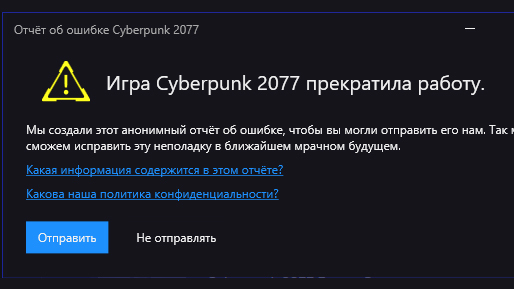
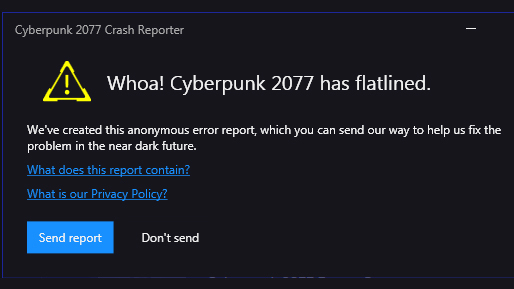
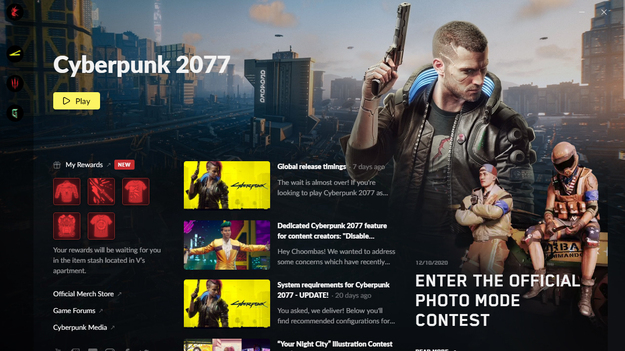
Исправление ошибки «Игра Cyberpunk 2077 прекратила работу» или «Whoa! Cyberpunk 2077 has flatlined» в Cyberpunk 2077:
1. Перезагрузить ПК (Некоторые геймеры отмечают, что им помогло именно это)
2. Установить драйверы Nvidia или AMD (Обновление драйверов видеокарты также может помочь решить эту проблему)
3. Закрыть сторонние приложения, конфликтующие с Cyberpunk 2077 (Такие программы, как MSI Afterburner, и похожие приложения, использующие оверлей, часто приводят к сбою игр. Следует отключить их и снова запустить Cyberpunk 2077).
Если все вышеперечисленные методы не помогли запустить Cyberpunk 2077, то стоит также попытаться установить более старые драйвера и уже с ними запустить игру. Также стоит отметить, что причина ошибки «Игра Cyberpunk 2077 прекратила работу» или «Whoa! Cyberpunk 2077 has flatlined» кроется не в самом экшене Cyberpunk 2077, а в драйверах видеокарт. Скорее всего, разработчики уже и сами в курсе ошибки «Whoa! Cyberpunk 2077 has flatlined» и готовят ее исправление в ближайших патчах. Тем не менее, пока патчей не вышло, геймерам следует попытаться следовать действиям, описанным выше, чтобы спокойно запустить Cyberpunk 2077.
Как отмечает , выход игры Cyberpunk 2077 от авторов «Ведьмак 3: Дикая охота» (The Witcher 3: Wild Hunt) состоялся 10 декабря 2020 года.

Как и следовало ожидать после ряда переносов и новостей о сложностях разработки, завышенные ожидания фанатов Cyberpunk 2077 (точнее, поклонников Ведьмака, которые рассчитывали увидеть новый хит от CD Project Red) столкнулись с жестокой реальностью. Проект оказался качественным, самобытным, но вместе с этим – в виду своей масштабности, не лишенным огромного количества багов и технических огрехов. Ниже будут даны рекомендации по решению наиболее распространенных проблем.
Неправильное срабатывание/несрабатывание скриптов, застревающие персонажи
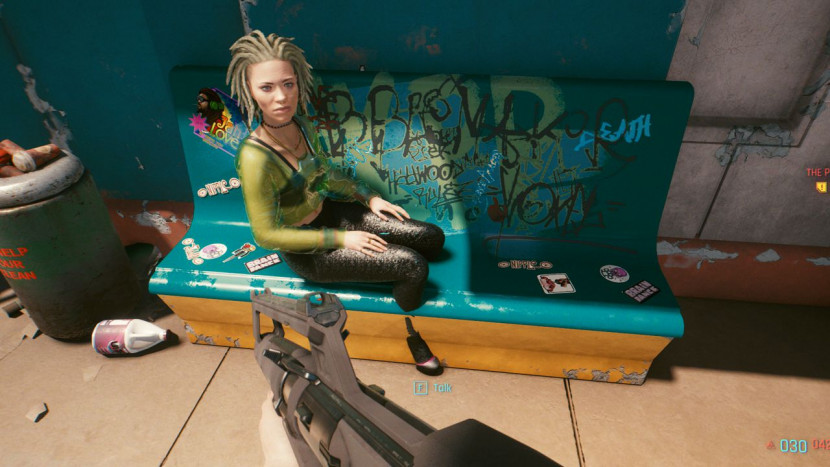
Часто бывает так, что при игре в Cyberpunk 2077 диалоги с героями не инициируются, персонаж перестает двигаться, нет перехода в новые локации. Пропадает возможность прыгать или бегать, переключаться между оружием. Причем проблема касается не только главного героя, но и NPC из мира игры – некоторые из них периодически появляются внутри статичного объекта, а двигаться не в состоянии.
Решение проблемы: загрузка с предыдущего файла сохранения. Обычно этого вполне достаточно, чтобы “расшевелить” героев и сделать все опции управления доступными. Поэтому сохраняться рекомендуется почаще.
Поломка файла сохранений при достижении им размера 8 мегабайт

Решение проблемы (временное): чтобы ваш “сейв” не поломался, нужно провести ревизию вашего инвентаря и избавиться от большого количества вещей для крафта, прочих занимающих свободное пространство предметов. Именно они перегружают файл сохранения и забивают память.

Это скорее не проблема, а целый комплекс багов и ошибок, точно диагностировать которые не представляется возможным. Остается только проделать со своим компьютером несколько знакомых всем манипуляций и надеяться, что после них все более-менее адекватно заработает.
- Позаботьтесь о том, чтобы во время запуска игры не были открыты ресурсоемкие приложения вроде браузера с несколькими вкладками, работающий в фоновом режиме торрент-клиент и т.д. В общем, все забивающее процессор и оперативную память – особенно если у вас устаревшая система с древним железом.
- Проверьте и обновите драйвер видеокарты. Желательно полностью удалить текущее программное обеспечение, вычистив оставшиеся файлы в папке с драйвером, а уже потом накатить с чистого листа и без сохранения настроек актуальную версию. Использовать для этого нужно официальный сайт, выбирая клиент под конкретное железо.
- Установите игру на SSD и оставьте на нем достаточный запас свободного места. Или поставьте на быстрый HDD – в принципе, игра на нем тоже неплохо заработает. Главное только не использовать внешние жесткие диски, подключаемые по USB. Скорость там заметно ниже, особенно если материнка с устаревшим интерфейсом USB 2.0.
- Произведите проверку целостности файлов в Steam или GOG (с пиратскими копиями, разумеется, это не прокатит – там вам придется полагаться исключительно на профессионализм создателей репаков). Если вдруг какие-то файлы оказались поврежденными или недокачались, сканирование обнаружит проблему и исправит ее.
Отдельно стоит отметить неполадку с вылетами, которая возникает только у владельцев, купивших и скачавших Cyberpunk 2077 в сервисе GOG Galaxy. Чтобы со старта клиент не крашился, необходимо зайти в настройки Galaxy и убрать галочку напротив пункта “Оверлей”. Статистика, уведомления, друзья и прочая информация отображаться не будет, но на саму игру это никак не повлияет.
Персонаж не может подобрать лут

Одно из основных достоинств ролевых игр, и Киберпанк не исключение – возможность удовлетворить свою тягу к накопительству. Но проблема в том, что из-за багов нередко встречаются ситуации, когда нужный предмет просто не поднимается. И ладно бы это была просто погрешность, связанная с визуализацией. Тогда анимация просто не проиграется, а нужный предмет все равно попадет в инвентарь. Но иногда баг связан напрямую с взаимодействием – предмет находится вне зоны доступа, лежит под текстурами и т.п. И это уже конкретно портит игровой процесс.
Решение проблемы: попробуйте перезапустить игру с последнего сохранения или, если вы хотите подобрать действительно дорогой и важный для вас итем, сохранитесь в текущий момент (разумеется, не перезаписывая предыдущее сохранение) и попробуйте перезагрузиться. Если не получится, расстраиваться тоже не стоит – подождите исправляющих игру патчей.
Проблемы с многопоточностью на процессорах AMD Ryzen
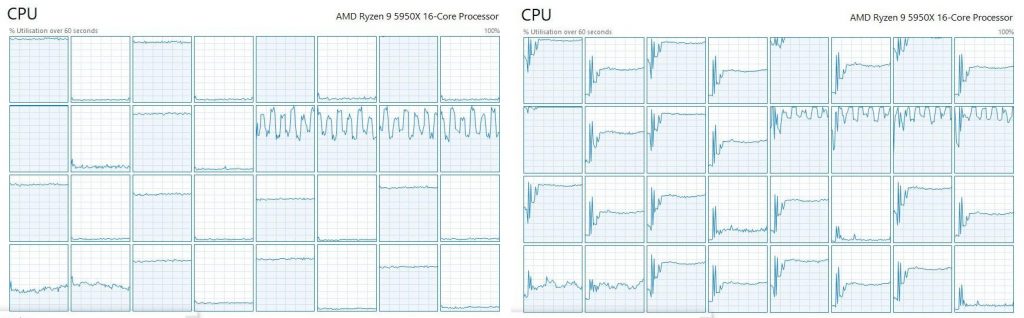
- Скачайте в интернете шестнадцатеричный редактор HxD для работы с файлами и памятью в среде Windows.
- Откройте с его помощью исполняемый файл игры, находящийся в директории bin/x64 основного каталога Cyberpunk 2077 (он может располагаться в различных местах – в зависимости от того, в каком цифровом магазине вы приобрели игру).
- С помощью комбинации клавиш Ctrl+F запустите поисковую строку и найдите в тексте последовательность “75 30 33 C9 B8 01 00 00 00 0F A2 8B C8 C1 F9 08” и замените ее на другой код “EB 30 33 C9 B8 01 00 00 00 0F A2 8B C8 C1 F9 08”.
- Проверьте результат, запустив игру в оконном режиме с включенным диспетчером задач на фоне. Теперь логические ядра должны нагружаться.
Скрипы, треск и другие проблемы со звуком в Cyberpunk 2077
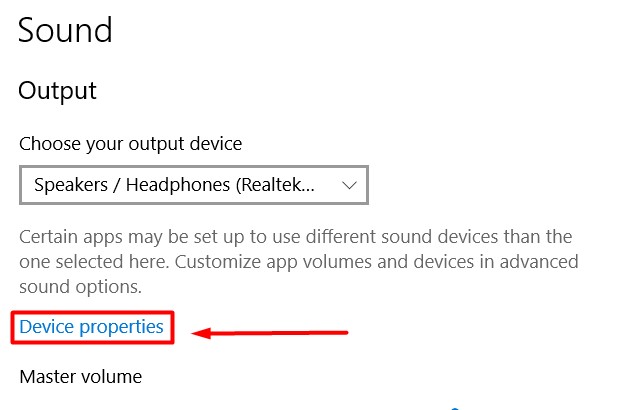

Решение проблемы (временное): нажав правую кнопку на значке динамика в нижнем правом углу экрана, вы откроете контекстное меню, где нужно перейти по директории Воспроизведение – Свойства – Дополнительно. Нам в нем интересны пункты “Уровень разрядности” и “Частота дискретизации”. Придется понизить качество минимум до 96000Гц, а если треск продолжится – и того ниже. Также можно попробовать установить аудиокодеки для своей звуковой карты, например, Realtek HD Audio и т.д.
Wallhack у противников (видят сквозь стены)
Для тех людей, которые делают упор на скрытное прохождение, этот баг является одним из наиболее досадных. Бывает так, что враждебный NPC находится за стенкой, но его зрение (а может какие-то экстрасенсорные способности) улавливает вас, из-за чего он нападает. Или другой вариант – вы убили противника бесшумным способом, но все равно оказываетесь обнаруженными. Хотя ничего и никого, кто мог бы вас определить, в радиусе нет. Игроки винят в этих ошибках прежде всего неправильную регистрацию состояния врагов в некоторых ситуациях. Персонаж вроде бы умер, но его все равно учитывает как живого – и он определяет протагониста.
Решение проблемы (временное): старайтесь не делать акцент на Stealth составляющую и не прижимайтесь вплотную к стенам, ведь именно тогда главным образом и срабатывает этот баг. Все равно Cyberpunk 2077 такая игра, которую захочется пройти несколькими разными способами, так что можно отложить стелс до времени, когда его доработают до ума.
Не забывайте о том, что с каждым днем игровое сообщество все больше разбирается в нюансах Cyberpunk 2077, мододелы и прочие компетентные юзеры потрошат файлы, изучают возможные пути улучшения производительности и устранения багов. Поэтому имеет смысл заглянуть хотя бы на официальный форум Киберпанка в цифровом магазине Steam или GOG, чтобы ознакомиться с актуальными фиксами или задать вопрос, касающийся вашей проблемы.

Есть также ряд надоедливых багов, которые пользователи пока еще решить не в состоянии. Прохождению игры они не препятствуют, но многим людям умудряются сильно подпортить погружение в атмосферу футуристического города:
- Когда главный герой едет на машине, другой транспорт нередко возникает прямо у него перед глазами. Причем это не связано со скоростью загрузки данных с жесткого диска (встречается даже на SSD-накопителях);
- Фильтр сканера может оставаться даже после катсцены, после роликов заметно меняется FOV;
- NPC могут проходить через закрытую дверь или другое препятствие. Не повсеместно, но встречается;
- Персонажей начинает корежить в разнообразных позах, NPC может присесть на невидимый стул или застыть в позе буквы Т;
- Часть объектов не прогружается – посуда, оружие, инструменты и т.д. А иногда даже сам персонаж превращается в человека-невидимку;
- Баги диалогов – как в английской, так и в русской локализации фразы могут накладываться одна на одну, из-за чего получается каша;
- Физика не всегда работает адекватно. Например, какой-нибудь предмет может начать летать по всей комнате;
- Искусственный интеллект NPC во время вождения оставляет желать лучшего – они нередко ездят по путям, которые заканчиваются тупиком;
- Невидимые препятствия на пути движения автомобиля. Вроде бы дорога плоская, а транспорт все равно во что-то упирается.
Само собой, над устранением всего перечисленного CD Project Red активно работают и постепенно улучшают игру патчами. Поэтому геймерам, которые еще не купили себе Cyberpunk 2077, рекомендуется взять себя в руки и еще пару месяцев посидеть в ожидании. За это время большую часть проблем исправят, а игра станет куда более оптимизированной.
Настоящие фанаты Киберпанка не остановятся даже перед крашем на самом старте загрузки.

Сроки выхода обновлений (патчей) и исправления багов в Cyberpunk 2077. Официальное заявление CD Projekt RED
Общие советы

- Проверьте реестр на наличие ошибок , например программой Сcleaner.
- Проверьте актуальность всех драйверов . У многих производители видеокарт выпускали отдельное обновление перед выходом Киберпанка.
- Проведите перепроверку целостности файлов игры и самого Steam. Из-за нагрузки на сервера лаунчера нередко случались небольшие сбои, и часть данных могла быть утеряна.
- Сверьтесь с системными требованиями к игре. Если ваш ПК не соответствует им, значит Киберпанк может просто не запуститься.
- Отключите все приложения на компьютере, которые используют Оверлей . Особенно часто проблемы возникают из-за Uplay и Fraps.
- Попробуйте запустить игру в автономном режиме , отключившись от сети.
- Полностью переустановите Microsoft Visual C++ .
- Установите актуальную версию Direct X.
Похоже, что у многих игроков возникали сбои при запуске Cyberpunk 2077 на ПК, особенно при запуске игры от GOG – дочерней компании CD Projekt Red. После дополнительного тестирования выяснилось, что причина сбоев кроется в самом GOG, который вызывает проблемы при инициализации.
- Откройте лаунчер GOG.
- Щелкните значок шестеренки в верхнем левом углу, а затем кликните на пункт «Настройки».
- Перейдите на вкладку «Функции игры» слева.
- Снимите флажок рядом с Оверлей.
- Выйдите из экрана настроек и перезапустите Cyberpunk 2077.
После этого вы обнаружите, что игра теперь успешно инициализируется , и вы вскоре увидите главное меню. И всё, более никаких дополнительных настроек или взаимодействий с лаунчером производить не нужно.
Ошибка 0xc0000142
Проверьте в пути по которому установлена игра наличие кириллицы (русских букв). Смените путь на английские буквы. Пример для Steam:
Отсутствует msvcp 140.dll
Ошибка 0xc000007b
Скорее всего потребуется переустановка игры — это наиболее вероятный способ решения проблемы.
Ошибка LS-0019
Если при запуске игры вылетает ошибка LS-0019 и пишет, что не может установить дополнительное ПО, то необходимо войти в «Прогаммы и компоненты», удалить Microsoft Visual C++ 2019 и новый не переустанавливать. Потом зайти в лаунчер Epic Games и запустить игру, позволить ей установить свою версию Microsoft Visual C++ 2019, и всё заработает.
Читайте также:
- Powershell как выключить компьютер
- Тонер аравия с салициловой кислотой как пользоваться
- Как нарисовать звуковую схему слова окунь
- Ноутбук для егаис какой выбрать
- Как открыть ogg файл в сони вегас
Ошибка сценария Windows явно указывает на сбои в работе скриптов, файлов или некоторых платформ для обработки кода. Возможно, на каком-либо этапе загрузки проявляются неправильные ссылки или намерено повреждены файлы. Иногда это случается вследствие вирусов, а иногда из-за некорректной работы самого кода.

Что такое Script Error или ошибка сценария?
Нужно понимать, что ошибка скрипта – это сбой в предустановленной инструкции сценария. Спровоцировать нарушение хода процедуры может что угодно: как неправильно прописанный код, так и ошибки в системе пользователя. Чаще всего появляются в браузере и в сообщении указывается ссылка на строку с проблемой. Команда в том месте не может быть выполнена. Проблема возникает из-за одного из языков сценариев, чаще всего JavaScript или VBScript. Также ошибка скрипта может появляться в некоторых программах и играх.
Причины ошибки сценария
Как уже упоминалось, причин может быть много:
- неправильная работа Internet Exporer или его некорректная настройка;
- проблема в коде сайта, обычно в JavaScript;
- конфликт между игровыми модами или повреждение файлов;
- отсутствие полномочий на доступ к необходимым файлам и др.
Разновидности ошибок сценариев
Действия, что нужно делать, если произошла ошибка сценария напрямую зависят от того, где и при каких условиях произошла ошибка. Мы постараемся разобраться со всеми ее вариациями:
- ошибка сценария в Internet Explorer;
- неисправность в Google Chrome, Opera и др. браузерах, связанная с JS;
- повреждение скрипта в Windows;
- игровая проблема.
Каждая категория имеет свои особенности устранения, поэтому в зависимости от рода ошибки, нужно искоренять заболевание системы.
Ошибка сценария в Internet Explorer
На этой странице произошла ошибка сценария – одна из самых распространённых неисправностей, возникает обычно в браузере, особенно часто в IE, при этом версия не играет роли. Причиной проблемы становится либо сам ресурс, к которому вы пытаетесь получить доступ, либо неисправность со стороны клиента.

Предварительно следует переустановить/обновить браузер, вероятно, он имеет какие-то повреждения. Более простой вариант – это просто почистить кеш и куки, процедура выполняется через «Свойства браузера». Чтобы быстро удалить временные файлы, достаточно нажать комбинацию Ctrl + Shift + Del и запустить процедуру кнопкой «Удалить». Альтернативный вариант — через CCleaner.
Читайте также: CCleaner — программа очистки компьютера от мусора
Есть также несколько более эффективных способов исправления проблемы, которые имеет смысл описать более детально.
Способ 1: отключаем отображение сообщения об ошибке
Устранить ошибку сценария, если проблема со стороны веб-ресурса, не представляется возможным всем, кроме администраторов сайта. Однако можем просто выключить отображение этого окна отладки, оно не будет мелькать, а система продолжит работать стабильно.
Что нужно сделать при ошибке скрипта:
- Откройте Internet Explorer.
- Нажмите на кнопку меню и выберите «Свойства браузера».

- Перейдите в раздел «Дополнительно».
- Установите флаги возле опций «Отключить отладку сценариев».
- Немного ниже снимите выделение с уведомления об ошибке.

Таким образом не получится исправить ошибку сценария, но можем просто убрать всплывающее окно. Причина возникновения ошибки, скорее всего, не в вашей системе, и решать неисправность следует по другую сторону, мастерами сайта. Хотя так бывает не всегда.
Способ 2: включаем активные скрипты
Блокировка активных сценариев, ActiveX и Java может влечь появление ошибки сценария. Несколько простых настроек должны исправить проблему:
- Нажмите на изображение шестеренки и перейдите в «Свойства браузера».
- Кликните по вкладке «Безопасность», а затем – по кнопке «Другой».
- Пролистайте список вниз и в блоке «Сценарии» активируйте «Активные сценарии».
- Немногим ниже по списку включите «Выполнять сценарии приложений Java», а затем — «Фильтрация ActiveX».
- Установите флаги в положения «Выполнять сценарии элементов ActiveX».
- Закройте окно и перезапустите браузер.

Способ 3: включить безопасный режим для проблемного сайта
Этот способ показан в видео и он получил много положительных отзывов. Стоит попробовать.
Если у вас показывается «Ошибка сценария: на этой странице произошла ошибка скрипта», сделайте следующее:
- В «Свойствах браузера» на вкладке «Безопасность» выберите «Опасные сайты».
- Нажмите на кнопку «Сайты» и добавьте ссылку на тот веб-ресурс, на котором появляется ошибка сценария.

Ошибка сценария в играх (Sims 4)
Script error может появляться не только в Sims 4, но и в других, но чаще всего именно здесь. Что касается этой игры, должно сработать следующее решение:
- Выселите семью из дома для полного сброса повседневных желаний.
- Удалите все предметы, провоцирующие ошибки, в основном это двери, но не только.
- Сохраните состояние домов и семей и перезапустите игру.
- Снова заселите семью в дом, на этот раз без ошибки.
Для Sims 4 и других игр достаточно высокий шанс на исправление ошибки имеет удаление модов. Это можно делать по одному, пока ошибка перестанет появляться.
Ошибка сценариев Windows 11, 10, 7
Подобного рода проблема, возникает из-за ошибки сценариев Windows сразу после запуска системы или через время. При этом все версии Windows в зоне риска, что увеличивает вероятность столкнуться с неисправностью. Благо, здесь тоже можно отключить уведомление и забыть о проблеме.
Как отключить ошибку сценариев в Windows:
- Введите в поиск Windows «Свойства браузера» и перейдите во вкладку «Дополнительно».
- Установите галочки в строки «Отключить отладку сценариев (Internet Explorer)» и «Отключить отладку сценариев (другие)».
- Нажмите на кнопку «Применить» и закройте окно.
Как убрать ошибку сценария при запуске:
- Нажмите Win + R и введите regedit;
- ПКМ по разделу HKEY_LOCAL_MACHINE, выберите свойство «Разрешения…»;

- Выберите среди пользователей пункт «Все» и снизу установите флаг возле «Полный доступ»;
- Нажмите на кнопку «Дополнительно»;

- Установите выделение на субъект «Все» и клик по «Изменить»;
- Снова задайте «Полный доступ» и перезагрузите ПК;
- Используйте сочетание Win + R и введите cmd, затем вставьте строку: Regsvr32 C:WindowsSystem32Msxml.dll.
- Если не сработает предыдущее, дополнительно попробуйте regsvr32 msxml3.dll затем regsvr32 dispex.dll.
Ошибка сценариев Windows после подобной манипуляции должна исчезнуть и более не тревожить пользователя. Даже с тем учетом, что уведомление может не оказывать никакого негативного воздействия на систему, оно все равно вызывает неудобства.
Если появляется ошибка сценария при запуске и далее загрузка системы не производится, необходимо запустить Windows из безопасного режима и откатиться, также следует проделать описанную ранее процедуру. На крайний случай необходимо воспользоваться средством восстановления с установочного дистрибутива.
Что еще можно попробовать?
К сожалению, вариантов ошибок сценариев настолько много, что все их обхватить в виде пошаговых инструкций довольно сложно, но мы не хотим оставить вас без решения. По этой причине перечисляем ниже частые коды ошибок и способы, которые должны сработать:
- Ошибка сценария со ссылкой logincdn.msauth.net решается по инструкции для IE. Также нужно понимать, что сбой относится к OneDrive, а он не работает с накопителями в файловых системах FAT32 (часто так отформатированы флешки). Поддерживает только NTFS или HFS+. Если все способы не помогут исправить сбой с кодом logincdn.msauth.net, попробуйте сделать сброс IE.
- Сбой подобного рода»dataset» есть null или не является объектом, со ссылкой на file:///c:/searcherbar/js/localization.js или многочисленные другие файлы. Это означает, что проблема в каком-то файле JavaScript. В данном случае проблема в вирусе searcherbar — он устанавливает различные параметры поиска и может добавлять рекламу. Стоит просканировать систему с помощью Malwarebytes AdwCleaner или любого другого софта. Вот лучшие бесплатные антивирусы для Windows. В целом проблему вызывает то, что планировщик заданий пытается запустить программу, которой нет или была удалена не полностью.
- Ошибка сценария в Datakam player чаще всего появляется при попытке воспроизведения ролика с видеорегистратора. Программу часто рекомендуют тем, у кого есть также GPS-карта. Однако сама программа работает криво, здесь лучшим советом будет переход на RegistratorViewer.
- Проблема в Microsoft Teams преимущественно появляется у пользователей Windows 7, так как программа более не поддерживает ее. На форуме Microsoft некоторые пишут, что включение отладки и серфинг по настройкам может помочь. Насколько это правда — сложно сказать.
- В Hamachi суть проблемы заключается в программе, обычно появляется при регистрации. Нужно выполнить регистрацию через браузер и просто войти в приложении и ошибки не будет.
Совет! Если вы не веб-программист, то это тот случай, когда не имеет значения код 0, строка 23 или строка 657 символ 9. Все перечисленное никак вам не поможет в решении проблемы.
Если у Вас остались вопросы по теме «Как убрать ошибку сценария в Windows?», то можете задать их в комментариях
Содержание
- Произошла ошибка вызванная повреждением или отсутствием файла скриптов cyberpunk 2077 будет закрыта
- Содержание
- Временно отключите антивирусное ПО
- Запустите от имени администратора
- Очистите файлы кеша игры
- Очистить файлы кеша Steam
- Очистить файлы кеша Epic Games
- Проверьте целостность файлов игры
- Добавить комментарий
- Подробнее
- Исправление ошибки «Игра Cyberpunk 2077 прекратила работу» или «Whoa! Cyberpunk 2077 has flatlined» в Cyberpunk 2077:
- Неправильное срабатывание/несрабатывание скриптов, застревающие персонажи
- Поломка файла сохранений при достижении им размера 8 мегабайт
- Персонаж не может подобрать лут
- Проблемы с многопоточностью на процессорах AMD Ryzen
- Скрипы, треск и другие проблемы со звуком в Cyberpunk 2077
- Wallhack у противников (видят сквозь стены)
- Настоящие фанаты Киберпанка не остановятся даже перед крашем на самом старте загрузки.
- Сроки выхода обновлений (патчей) и исправления багов в Cyberpunk 2077. Официальное заявление CD Projekt RED
- Общие советы
- Ошибка 0xc0000142
- Отсутствует msvcp 140.dll
- Ошибка 0xc000007b
- Ошибка LS-0019
Произошла ошибка вызванная повреждением или отсутствием файла скриптов cyberpunk 2077 будет закрыта
Содержание
Временно отключите антивирусное ПО
Проблемы с запуском игры могут быть вызваны каким-либо антивирусным программным обеспечением, мешающим запуску. Чтобы убедиться, что проблема в этом, временно отключите антивирусную программу и проверьте, сохраняется ли ошибка (за инструкциями по отключению обратитесь к документации по антивирусу).
Если Cyberpunk 2077 работает правильно после отключения антивирусного программного обеспечения, добавьте игру в доверенную зону Вашего антивируса или установите другое антивирусное решение.
Внимание! Будьте особенно осторожны с тем, какие сайты вы посещаете, какие электронные письма открываете и какие файлы загружаете, когда ваш антивирус отключен.
Если игра по-прежнему не воспроизводится, перейдите к следующему решению.
Запустите от имени администратора
Если Cyberpunk 2077 не имеет прав доступа к определенным файлам игры в вашей системе в стандартном пользовательском режиме, она может работать некорректно. Попробуйте это решение, чтобы предоставить программе права администратора:
- Нажмите правой кнопкой мыши ярлык Cyberpunk 2077 на рабочем столе и выберите Расположение файла.
- После того, как откроется папка игры, нажмите правой кнопкой мыши на файл .exe и выберите Свойства.
- Щелкните вкладку Совместимость и установите флажок Запускать эту программу от имени администратора. Затем нажмите ОК.
Очистите файлы кеша игры
Если ваша игра не запускается, это может быть связано с ошибками в файлах кеша игры. В этом случае очистка кеша может решить проблему, посмотрите ниже два способа очистки.
Очистить файлы кеша Steam
Предупреждение! Этот процесс не повлияет на ваши установленные игры, но после этого вам нужно будет войти в Steam-аккаунт.
Очистить файлы кеша Epic Games
- Выйдите из программы запуска Epic Games.
- На клавиатуре одновременно нажмите клавишу с логотипом Windows и R, чтобы вызвать диалоговое окно Выполнить.
- Введите %localappdata% и нажмите клавишу Enter.
- Дважды щелкните папку EpicGamesLauncher.
- Дважды щелкните папку Saved.
- Выберите папку webcache_ и удалите ее.
- Перезагрузите компьютер и игру.
Если это не помогло, попробуйте следующее решение, указанное ниже.
Проверьте целостность файлов игры
Внимание! Проверка файлов игры в программе Epic Games выполняется аналогично, как было ранее рассмотрено в игре Fortnite.
Напишите в комментариях какие из данных методов Вам помогли избавится от данной ошибки.
Добавить комментарий
Используя наш веб-сайт, вы соглашаетесь на использование файлов cookie.
Подробнее
Cookies are short reports that are sent and stored on the hard drive of the user’s computer through your browser when it connects to a web. Cookies can be used to collect and store user data while connected to provide you the requested services and sometimes tend not to keep. Cookies can be themselves or others.
Одной из наиболее частых проблем игры Cyberpunk 2077 оказалась ошибка «Игра Cyberpunk 2077 прекратила работу» или «Whoa! Cyberpunk 2077 has flatlined», вылетающая во время запуска. Как сообщает , игроки жалуются, что у них крашится игра и вылетает такая ошибка, причем не зависимо от того, на каком игровом сервисе установлен Cyberpunk 2077. Ошибка «Игра Cyberpunk 2077 прекратила работу» появляется и в Steam, и в Epic Games Store и в GOG. Чтобы устранить сбой «Whoa! Cyberpunk 2077 has flatlined» геймерам следует сначала попробовать перезапустить саму игру, а если это не помогло, то следует действовать по следующей инструкции.
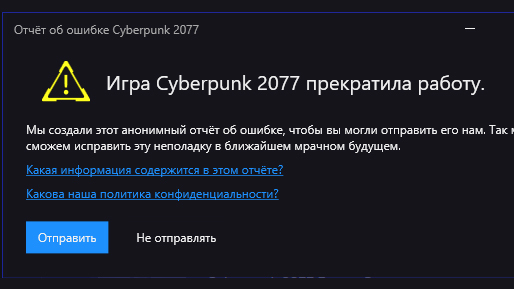
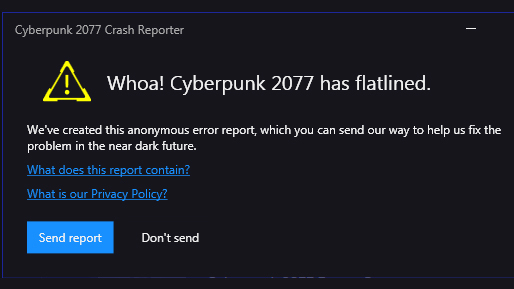
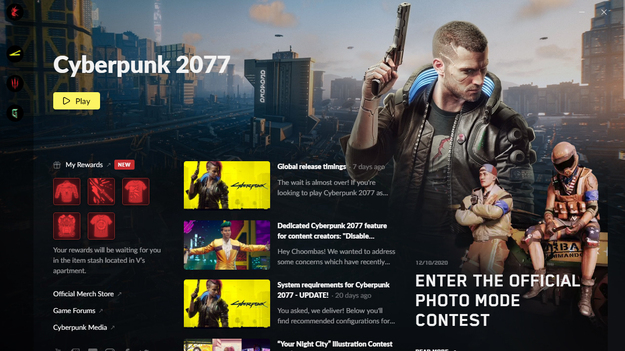
Исправление ошибки «Игра Cyberpunk 2077 прекратила работу» или «Whoa! Cyberpunk 2077 has flatlined» в Cyberpunk 2077:
1. Перезагрузить ПК (Некоторые геймеры отмечают, что им помогло именно это)
2. Установить драйверы Nvidia или AMD (Обновление драйверов видеокарты также может помочь решить эту проблему)
3. Закрыть сторонние приложения, конфликтующие с Cyberpunk 2077 (Такие программы, как MSI Afterburner, и похожие приложения, использующие оверлей, часто приводят к сбою игр. Следует отключить их и снова запустить Cyberpunk 2077).
Если все вышеперечисленные методы не помогли запустить Cyberpunk 2077, то стоит также попытаться установить более старые драйвера и уже с ними запустить игру. Также стоит отметить, что причина ошибки «Игра Cyberpunk 2077 прекратила работу» или «Whoa! Cyberpunk 2077 has flatlined» кроется не в самом экшене Cyberpunk 2077, а в драйверах видеокарт. Скорее всего, разработчики уже и сами в курсе ошибки «Whoa! Cyberpunk 2077 has flatlined» и готовят ее исправление в ближайших патчах. Тем не менее, пока патчей не вышло, геймерам следует попытаться следовать действиям, описанным выше, чтобы спокойно запустить Cyberpunk 2077.
Как отмечает , выход игры Cyberpunk 2077 от авторов «Ведьмак 3: Дикая охота» (The Witcher 3: Wild Hunt) состоялся 10 декабря 2020 года.

Как и следовало ожидать после ряда переносов и новостей о сложностях разработки, завышенные ожидания фанатов Cyberpunk 2077 (точнее, поклонников Ведьмака, которые рассчитывали увидеть новый хит от CD Project Red) столкнулись с жестокой реальностью. Проект оказался качественным, самобытным, но вместе с этим – в виду своей масштабности, не лишенным огромного количества багов и технических огрехов. Ниже будут даны рекомендации по решению наиболее распространенных проблем.
Неправильное срабатывание/несрабатывание скриптов, застревающие персонажи
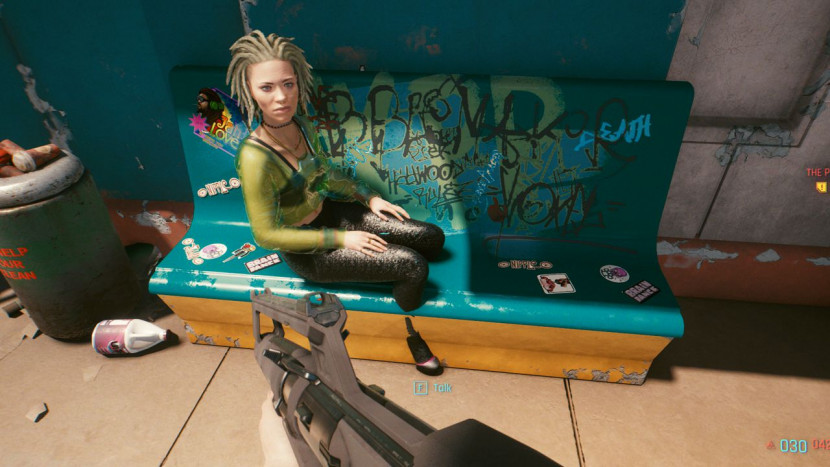
Часто бывает так, что при игре в Cyberpunk 2077 диалоги с героями не инициируются, персонаж перестает двигаться, нет перехода в новые локации. Пропадает возможность прыгать или бегать, переключаться между оружием. Причем проблема касается не только главного героя, но и NPC из мира игры – некоторые из них периодически появляются внутри статичного объекта, а двигаться не в состоянии.
Решение проблемы: загрузка с предыдущего файла сохранения. Обычно этого вполне достаточно, чтобы “расшевелить” героев и сделать все опции управления доступными. Поэтому сохраняться рекомендуется почаще.
Поломка файла сохранений при достижении им размера 8 мегабайт

Решение проблемы (временное): чтобы ваш “сейв” не поломался, нужно провести ревизию вашего инвентаря и избавиться от большого количества вещей для крафта, прочих занимающих свободное пространство предметов. Именно они перегружают файл сохранения и забивают память.

Это скорее не проблема, а целый комплекс багов и ошибок, точно диагностировать которые не представляется возможным. Остается только проделать со своим компьютером несколько знакомых всем манипуляций и надеяться, что после них все более-менее адекватно заработает.
- Позаботьтесь о том, чтобы во время запуска игры не были открыты ресурсоемкие приложения вроде браузера с несколькими вкладками, работающий в фоновом режиме торрент-клиент и т.д. В общем, все забивающее процессор и оперативную память – особенно если у вас устаревшая система с древним железом.
- Проверьте и обновите драйвер видеокарты. Желательно полностью удалить текущее программное обеспечение, вычистив оставшиеся файлы в папке с драйвером, а уже потом накатить с чистого листа и без сохранения настроек актуальную версию. Использовать для этого нужно официальный сайт, выбирая клиент под конкретное железо.
- Установите игру на SSD и оставьте на нем достаточный запас свободного места. Или поставьте на быстрый HDD – в принципе, игра на нем тоже неплохо заработает. Главное только не использовать внешние жесткие диски, подключаемые по USB. Скорость там заметно ниже, особенно если материнка с устаревшим интерфейсом USB 2.0.
- Произведите проверку целостности файлов в Steam или GOG (с пиратскими копиями, разумеется, это не прокатит – там вам придется полагаться исключительно на профессионализм создателей репаков). Если вдруг какие-то файлы оказались поврежденными или недокачались, сканирование обнаружит проблему и исправит ее.
Отдельно стоит отметить неполадку с вылетами, которая возникает только у владельцев, купивших и скачавших Cyberpunk 2077 в сервисе GOG Galaxy. Чтобы со старта клиент не крашился, необходимо зайти в настройки Galaxy и убрать галочку напротив пункта “Оверлей”. Статистика, уведомления, друзья и прочая информация отображаться не будет, но на саму игру это никак не повлияет.
Персонаж не может подобрать лут

Одно из основных достоинств ролевых игр, и Киберпанк не исключение – возможность удовлетворить свою тягу к накопительству. Но проблема в том, что из-за багов нередко встречаются ситуации, когда нужный предмет просто не поднимается. И ладно бы это была просто погрешность, связанная с визуализацией. Тогда анимация просто не проиграется, а нужный предмет все равно попадет в инвентарь. Но иногда баг связан напрямую с взаимодействием – предмет находится вне зоны доступа, лежит под текстурами и т.п. И это уже конкретно портит игровой процесс.
Решение проблемы: попробуйте перезапустить игру с последнего сохранения или, если вы хотите подобрать действительно дорогой и важный для вас итем, сохранитесь в текущий момент (разумеется, не перезаписывая предыдущее сохранение) и попробуйте перезагрузиться. Если не получится, расстраиваться тоже не стоит – подождите исправляющих игру патчей.
Проблемы с многопоточностью на процессорах AMD Ryzen
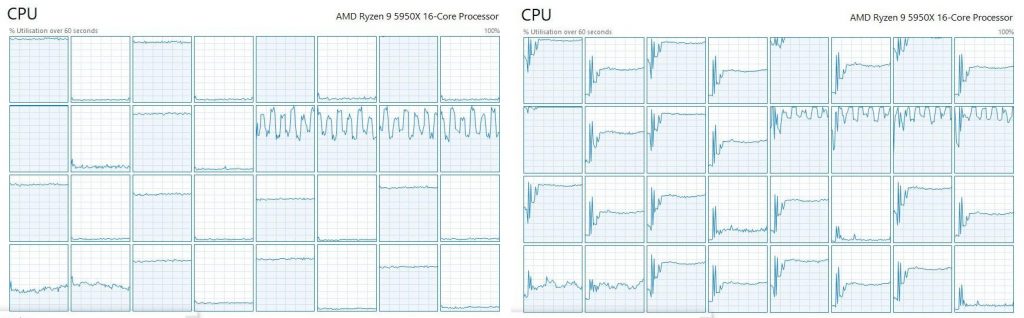
- Скачайте в интернете шестнадцатеричный редактор HxD для работы с файлами и памятью в среде Windows.
- Откройте с его помощью исполняемый файл игры, находящийся в директории bin/x64 основного каталога Cyberpunk 2077 (он может располагаться в различных местах – в зависимости от того, в каком цифровом магазине вы приобрели игру).
- С помощью комбинации клавиш Ctrl+F запустите поисковую строку и найдите в тексте последовательность “75 30 33 C9 B8 01 00 00 00 0F A2 8B C8 C1 F9 08” и замените ее на другой код “EB 30 33 C9 B8 01 00 00 00 0F A2 8B C8 C1 F9 08”.
- Проверьте результат, запустив игру в оконном режиме с включенным диспетчером задач на фоне. Теперь логические ядра должны нагружаться.
Скрипы, треск и другие проблемы со звуком в Cyberpunk 2077
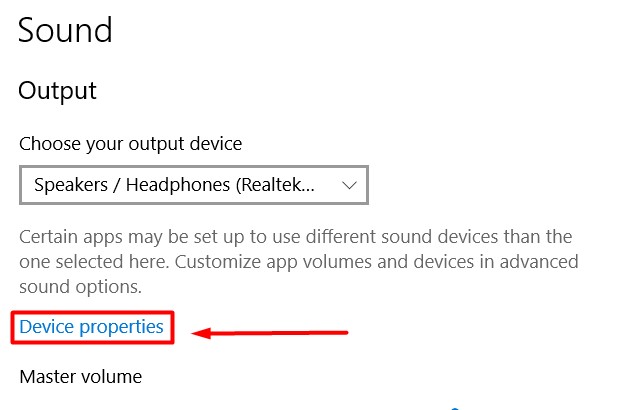

Решение проблемы (временное): нажав правую кнопку на значке динамика в нижнем правом углу экрана, вы откроете контекстное меню, где нужно перейти по директории Воспроизведение – Свойства – Дополнительно. Нам в нем интересны пункты “Уровень разрядности” и “Частота дискретизации”. Придется понизить качество минимум до 96000Гц, а если треск продолжится – и того ниже. Также можно попробовать установить аудиокодеки для своей звуковой карты, например, Realtek HD Audio и т.д.
Wallhack у противников (видят сквозь стены)
Для тех людей, которые делают упор на скрытное прохождение, этот баг является одним из наиболее досадных. Бывает так, что враждебный NPC находится за стенкой, но его зрение (а может какие-то экстрасенсорные способности) улавливает вас, из-за чего он нападает. Или другой вариант – вы убили противника бесшумным способом, но все равно оказываетесь обнаруженными. Хотя ничего и никого, кто мог бы вас определить, в радиусе нет. Игроки винят в этих ошибках прежде всего неправильную регистрацию состояния врагов в некоторых ситуациях. Персонаж вроде бы умер, но его все равно учитывает как живого – и он определяет протагониста.
Решение проблемы (временное): старайтесь не делать акцент на Stealth составляющую и не прижимайтесь вплотную к стенам, ведь именно тогда главным образом и срабатывает этот баг. Все равно Cyberpunk 2077 такая игра, которую захочется пройти несколькими разными способами, так что можно отложить стелс до времени, когда его доработают до ума.
Не забывайте о том, что с каждым днем игровое сообщество все больше разбирается в нюансах Cyberpunk 2077, мододелы и прочие компетентные юзеры потрошат файлы, изучают возможные пути улучшения производительности и устранения багов. Поэтому имеет смысл заглянуть хотя бы на официальный форум Киберпанка в цифровом магазине Steam или GOG, чтобы ознакомиться с актуальными фиксами или задать вопрос, касающийся вашей проблемы.

Есть также ряд надоедливых багов, которые пользователи пока еще решить не в состоянии. Прохождению игры они не препятствуют, но многим людям умудряются сильно подпортить погружение в атмосферу футуристического города:
- Когда главный герой едет на машине, другой транспорт нередко возникает прямо у него перед глазами. Причем это не связано со скоростью загрузки данных с жесткого диска (встречается даже на SSD-накопителях);
- Фильтр сканера может оставаться даже после катсцены, после роликов заметно меняется FOV;
- NPC могут проходить через закрытую дверь или другое препятствие. Не повсеместно, но встречается;
- Персонажей начинает корежить в разнообразных позах, NPC может присесть на невидимый стул или застыть в позе буквы Т;
- Часть объектов не прогружается – посуда, оружие, инструменты и т.д. А иногда даже сам персонаж превращается в человека-невидимку;
- Баги диалогов – как в английской, так и в русской локализации фразы могут накладываться одна на одну, из-за чего получается каша;
- Физика не всегда работает адекватно. Например, какой-нибудь предмет может начать летать по всей комнате;
- Искусственный интеллект NPC во время вождения оставляет желать лучшего – они нередко ездят по путям, которые заканчиваются тупиком;
- Невидимые препятствия на пути движения автомобиля. Вроде бы дорога плоская, а транспорт все равно во что-то упирается.
Само собой, над устранением всего перечисленного CD Project Red активно работают и постепенно улучшают игру патчами. Поэтому геймерам, которые еще не купили себе Cyberpunk 2077, рекомендуется взять себя в руки и еще пару месяцев посидеть в ожидании. За это время большую часть проблем исправят, а игра станет куда более оптимизированной.
Настоящие фанаты Киберпанка не остановятся даже перед крашем на самом старте загрузки.

Сроки выхода обновлений (патчей) и исправления багов в Cyberpunk 2077. Официальное заявление CD Projekt RED
Общие советы

- Проверьте реестр на наличие ошибок , например программой Сcleaner.
- Проверьте актуальность всех драйверов . У многих производители видеокарт выпускали отдельное обновление перед выходом Киберпанка.
- Проведите перепроверку целостности файлов игры и самого Steam. Из-за нагрузки на сервера лаунчера нередко случались небольшие сбои, и часть данных могла быть утеряна.
- Сверьтесь с системными требованиями к игре. Если ваш ПК не соответствует им, значит Киберпанк может просто не запуститься.
- Отключите все приложения на компьютере, которые используют Оверлей . Особенно часто проблемы возникают из-за Uplay и Fraps.
- Попробуйте запустить игру в автономном режиме , отключившись от сети.
- Полностью переустановите Microsoft Visual C++ .
- Установите актуальную версию Direct X.
Похоже, что у многих игроков возникали сбои при запуске Cyberpunk 2077 на ПК, особенно при запуске игры от GOG – дочерней компании CD Projekt Red. После дополнительного тестирования выяснилось, что причина сбоев кроется в самом GOG, который вызывает проблемы при инициализации.
- Откройте лаунчер GOG.
- Щелкните значок шестеренки в верхнем левом углу, а затем кликните на пункт «Настройки».
- Перейдите на вкладку «Функции игры» слева.
- Снимите флажок рядом с Оверлей.
- Выйдите из экрана настроек и перезапустите Cyberpunk 2077.
После этого вы обнаружите, что игра теперь успешно инициализируется , и вы вскоре увидите главное меню. И всё, более никаких дополнительных настроек или взаимодействий с лаунчером производить не нужно.
Ошибка 0xc0000142
Проверьте в пути по которому установлена игра наличие кириллицы (русских букв). Смените путь на английские буквы. Пример для Steam:
Отсутствует msvcp 140.dll
Ошибка 0xc000007b
Скорее всего потребуется переустановка игры — это наиболее вероятный способ решения проблемы.
Ошибка LS-0019
Если при запуске игры вылетает ошибка LS-0019 и пишет, что не может установить дополнительное ПО, то необходимо войти в «Прогаммы и компоненты», удалить Microsoft Visual C++ 2019 и новый не переустанавливать. Потом зайти в лаунчер Epic Games и запустить игру, позволить ей установить свою версию Microsoft Visual C++ 2019, и всё заработает.
Источник
A script error is an error that occurs when the instructions from a script can’t be executed correctly for some reason.
Most computer users will encounter script errors most often in the browser when it can’t execute JavaScript or VBScript (or other scripting language) instructions from a web page, but they can happen in desktop applications, too.
Markus Spiske / Unsplash
Script Error Examples
Here are some example script error messages:
- Errors on this webpage might cause it to work incorrectly.
- A Runtime Error has occurred. Do you wish to debug?
- Internet Explorer Script Error. An error has occurred in the script on line 1. Do you wish to continue running scripts on this page?
- A script on this page is causing Internet Explorer to run slowly. If it continues to run, your computer may become unresponsive. Do you want to abort the script?
- An error has occurred in the script on this page.
Why You’re Getting Script Errors
A common reason for scripting errors is that an error has occurred behind the scenes, either on the web server for errors in a web browser or on the programming end of a software program.
Incorrect code implementation or some other bad configuration on the software side isn’t your problem to fix. The best thing to do in that situation is to wait for an update from the developer.
However, scripting errors can also be due to something happening on your end, like with your own software program or operating system that’s unable to load the script correctly. For example, there might be a setting in your web browser that’s blocking scripts, or your security software might be treating a harmless script as if it’s a threat that needs to be deleted.
Script errors are most commonly seen in Internet Explorer or in an application that uses IE to access the internet or run local scripts, so most of these troubleshooting steps are with regard to IE.
While Microsoft Edge has replaced IE, some of the same problems can crop up. The fixes are also the same or very similar.
So, the quickest way to stop getting script errors is to simply switch browsers! Use something like Edge, Chrome, Firefox, or Opera. However, doing that doesn’t actually solve the script error.
Follow these steps in order, checking after each one to see if you still get the error:
Turn Off Scripting Errors in IE
The average user doesn’t actually need to see script errors, since they only serve as an annoyance. This is especially true if the error doesn’t prevent you from using the website or program normally.
You can safely turn off script errors in Internet Explorer, as well as programs that use IE on the backend, like this:
-
Open the Run dialog box by pressing the Windows Key and then the R key.
-
Enter the inetcpl.cpl command to launch Internet Properties.
-
Open the tab called Advanced.
-
Scroll down until you find the Browsing section, and then look for these three settings (what you see will depend on the OS you’re using):
- Make sure both Disable script debugging (Internet Explorer) and Disable script debugging (Other) have a check next to them.
- Just below those options, double-check that Display a notification about every script error is not checked (so that you won’t see notifications about script errors.)
These are the default settings for Windows 11 and Windows 10.
-
Press OK to save the changes.
Make Sure IE Isn’t Blocking Important Scripting Features
Turning off scripting errors will stop you from seeing them, but doesn’t necessarily mean that the scripts themselves will work properly just because their related errors are no longer seen.
Make sure you haven’t disabled ActiveX scripting and that Internet Explorer isn’t blocking Java or ActiveX. Certain security settings in IE will prevent ActiveX and Java from running properly, which can affect the usability of the web page that’s running the script.
The quickest way to get these features working again (if they aren’t already) is to reset the security settings in Internet Explorer.
Delete Temporary Internet Files
Temporary files are cached on your computer by Internet Explorer so that you can revisit websites quicker, but a cache that’s too large or one that’s storing corrupted data can result in script errors. You should periodically delete these cache files in Internet Explorer.
Allow for Pop-ups in Your Browser
A pop-up blocker is extremely useful most of the time, but might actually be causing script errors if the script isn’t given enough time to run because the browser is preventing pop-ups.
All web browsers let you control the pop-up blocker settings. If you disable the blocker, then pop-ups will be allowed to run again.
Update Your Software
Outdated software might be what’s causing the specific script error that you’re seeing. This might be because the website or program showing the error, has a minimum requirement that your computer doesn’t meet, or because a script error was corrected through an update that you never received.
You should always keep Windows up to date.
Update your third-party programs if they’re getting script errors. A free software updater tool is one easy way to do this.
Check Your Security Software
It’s possible that your antivirus program or firewall application is blocking scripts or ActiveX controls from running normally. Temporarily disable both to see if you still get the script error.
You should never leave your computer open to attacks, but in this case, the security software might be to blame, so temporarily disabling them just for a few minutes won’t do any harm.
The procedure is different for every program, but you should be able to right-click the software running on the Windows taskbar, next to the clock, to turn off the AV shields or disable the firewall. If not, try opening the program—there’s most definitely an option there to disable the application.
Something else to look for with your antivirus scanner is whether it’s configured to check for viruses in folders that your web browser uses to keep temporary files. If so, the scanner might incorrectly identify scripts as malware, and quarantine or delete them before they can run. Add a folder exclusion if your app allows it.
Internet Explorer uses this folder by default:
C:Users[username]AppDataLocalMicrosoftWindowsINetCache
Google Chrome caches data here:
C:Users[username]AppDataLocalGoogleChromeUser DataDefaultCache
Reset All of Internet Explorer’s Settings
There could be a number of settings or add-ons causing scripting errors in Internet Explorer. The easiest way to return all of those settings to their defaults is to reset Internet Explorer.
Resetting IE will disable all the toolbars and add-ons, as well as reset every privacy, security, pop-up, tabbed browsing, default web browser, and advanced option.
An alternative method is to see if just a single add-on is causing the script error, which you can do through Tools > Manage add-ons. Disable add-ons one at a time and test for the script error after each one.
Otherwise, here’s how to completely reset Internet Explorer:
-
Open the Run dialog box with the WIN + R hotkey.
-
Enter inetcpl.cpl to open Internet Properties.
-
From the Advanced tab, choose Reset at the bottom, and then again on the Reset Internet Explorer Settings screen.
The only option for Windows 11 users from this screen is Restore advanced settings.
-
Select Close when all the settings have been reset.
-
Restart your computer.
Disable Smooth Scrolling
This is at the bottom because it’s the least likely cause of a script error. However, if you’re getting an error when viewing videos in Internet Explorer, or the video just doesn’t display correctly, the Smooth Scrolling option in IE could be causing issues with scripts that are trying to run on the page.
Here’s how to turn off Smooth Scrolling in Internet Explorer:
-
Use the Run dialog box (Windows Key + R) to enter the inetcpl.cpl command.
-
Navigate to the Advanced tab.
-
Under the Browsing section, toward the bottom, remove the check mark next to Use smooth scrolling.
-
Press OK to save and exit.
Thanks for letting us know!
Get the Latest Tech News Delivered Every Day
Subscribe
A script error is an error that occurs when the instructions from a script can’t be executed correctly for some reason.
Most computer users will encounter script errors most often in the browser when it can’t execute JavaScript or VBScript (or other scripting language) instructions from a web page, but they can happen in desktop applications, too.
Markus Spiske / Unsplash
Script Error Examples
Here are some example script error messages:
- Errors on this webpage might cause it to work incorrectly.
- A Runtime Error has occurred. Do you wish to debug?
- Internet Explorer Script Error. An error has occurred in the script on line 1. Do you wish to continue running scripts on this page?
- A script on this page is causing Internet Explorer to run slowly. If it continues to run, your computer may become unresponsive. Do you want to abort the script?
- An error has occurred in the script on this page.
Why You’re Getting Script Errors
A common reason for scripting errors is that an error has occurred behind the scenes, either on the web server for errors in a web browser or on the programming end of a software program.
Incorrect code implementation or some other bad configuration on the software side isn’t your problem to fix. The best thing to do in that situation is to wait for an update from the developer.
However, scripting errors can also be due to something happening on your end, like with your own software program or operating system that’s unable to load the script correctly. For example, there might be a setting in your web browser that’s blocking scripts, or your security software might be treating a harmless script as if it’s a threat that needs to be deleted.
Script errors are most commonly seen in Internet Explorer or in an application that uses IE to access the internet or run local scripts, so most of these troubleshooting steps are with regard to IE.
While Microsoft Edge has replaced IE, some of the same problems can crop up. The fixes are also the same or very similar.
So, the quickest way to stop getting script errors is to simply switch browsers! Use something like Edge, Chrome, Firefox, or Opera. However, doing that doesn’t actually solve the script error.
Follow these steps in order, checking after each one to see if you still get the error:
Turn Off Scripting Errors in IE
The average user doesn’t actually need to see script errors, since they only serve as an annoyance. This is especially true if the error doesn’t prevent you from using the website or program normally.
You can safely turn off script errors in Internet Explorer, as well as programs that use IE on the backend, like this:
-
Open the Run dialog box by pressing the Windows Key and then the R key.
-
Enter the inetcpl.cpl command to launch Internet Properties.
-
Open the tab called Advanced.
-
Scroll down until you find the Browsing section, and then look for these three settings (what you see will depend on the OS you’re using):
- Make sure both Disable script debugging (Internet Explorer) and Disable script debugging (Other) have a check next to them.
- Just below those options, double-check that Display a notification about every script error is not checked (so that you won’t see notifications about script errors.)
These are the default settings for Windows 11 and Windows 10.
-
Press OK to save the changes.
Make Sure IE Isn’t Blocking Important Scripting Features
Turning off scripting errors will stop you from seeing them, but doesn’t necessarily mean that the scripts themselves will work properly just because their related errors are no longer seen.
Make sure you haven’t disabled ActiveX scripting and that Internet Explorer isn’t blocking Java or ActiveX. Certain security settings in IE will prevent ActiveX and Java from running properly, which can affect the usability of the web page that’s running the script.
The quickest way to get these features working again (if they aren’t already) is to reset the security settings in Internet Explorer.
Delete Temporary Internet Files
Temporary files are cached on your computer by Internet Explorer so that you can revisit websites quicker, but a cache that’s too large or one that’s storing corrupted data can result in script errors. You should periodically delete these cache files in Internet Explorer.
Allow for Pop-ups in Your Browser
A pop-up blocker is extremely useful most of the time, but might actually be causing script errors if the script isn’t given enough time to run because the browser is preventing pop-ups.
All web browsers let you control the pop-up blocker settings. If you disable the blocker, then pop-ups will be allowed to run again.
Update Your Software
Outdated software might be what’s causing the specific script error that you’re seeing. This might be because the website or program showing the error, has a minimum requirement that your computer doesn’t meet, or because a script error was corrected through an update that you never received.
You should always keep Windows up to date.
Update your third-party programs if they’re getting script errors. A free software updater tool is one easy way to do this.
Check Your Security Software
It’s possible that your antivirus program or firewall application is blocking scripts or ActiveX controls from running normally. Temporarily disable both to see if you still get the script error.
You should never leave your computer open to attacks, but in this case, the security software might be to blame, so temporarily disabling them just for a few minutes won’t do any harm.
The procedure is different for every program, but you should be able to right-click the software running on the Windows taskbar, next to the clock, to turn off the AV shields or disable the firewall. If not, try opening the program—there’s most definitely an option there to disable the application.
Something else to look for with your antivirus scanner is whether it’s configured to check for viruses in folders that your web browser uses to keep temporary files. If so, the scanner might incorrectly identify scripts as malware, and quarantine or delete them before they can run. Add a folder exclusion if your app allows it.
Internet Explorer uses this folder by default:
C:Users[username]AppDataLocalMicrosoftWindowsINetCache
Google Chrome caches data here:
C:Users[username]AppDataLocalGoogleChromeUser DataDefaultCache
Reset All of Internet Explorer’s Settings
There could be a number of settings or add-ons causing scripting errors in Internet Explorer. The easiest way to return all of those settings to their defaults is to reset Internet Explorer.
Resetting IE will disable all the toolbars and add-ons, as well as reset every privacy, security, pop-up, tabbed browsing, default web browser, and advanced option.
An alternative method is to see if just a single add-on is causing the script error, which you can do through Tools > Manage add-ons. Disable add-ons one at a time and test for the script error after each one.
Otherwise, here’s how to completely reset Internet Explorer:
-
Open the Run dialog box with the WIN + R hotkey.
-
Enter inetcpl.cpl to open Internet Properties.
-
From the Advanced tab, choose Reset at the bottom, and then again on the Reset Internet Explorer Settings screen.
The only option for Windows 11 users from this screen is Restore advanced settings.
-
Select Close when all the settings have been reset.
-
Restart your computer.
Disable Smooth Scrolling
This is at the bottom because it’s the least likely cause of a script error. However, if you’re getting an error when viewing videos in Internet Explorer, or the video just doesn’t display correctly, the Smooth Scrolling option in IE could be causing issues with scripts that are trying to run on the page.
Here’s how to turn off Smooth Scrolling in Internet Explorer:
-
Use the Run dialog box (Windows Key + R) to enter the inetcpl.cpl command.
-
Navigate to the Advanced tab.
-
Under the Browsing section, toward the bottom, remove the check mark next to Use smooth scrolling.
-
Press OK to save and exit.
Thanks for letting us know!
Get the Latest Tech News Delivered Every Day
Subscribe
Прошло еще несколько дней, люди отписали свой фидбек, рассказали об ошибках и со многими мы нашли пути решения. Поэтому, дабы в комментариях не было одних и тех же вопросов, я собрал FAQ с самыми популярными ошибками и вопросами.
1) could not move file from ‘C:UsersUserAppDataLocalTempAD00162-4FCD425A-A7478D98-41D64778.tmp’ to ‘C:Program Files (x86)Cyberpunk 2077r6cachemoddedtweakdb.bin’
Tweak compiler errors:
ERROR: TweakDB compilation has failed!
Ответ: это проиcходит у тех, у кого игра стоит на системном диске. Ошибка может и пропасть, но настоятельно рекомендуется ставить игру не туда, где у вас стоит система.
2) Redscript compilation has failed. The game will start, but none of the scripts will take effect. This caused by errors in: Enhanced Craft, Immersive Timeskip, NoSpecialOutfitlock….(перечисление). You can try updating or removing these scripts to resolve the issue. If you need more information, consult the logs.
Ответ: заходим в папку r6 и удаляем cache. Запускаем проверку файлов, а после этого снова качаем redscript и закидываем в папку с игрой. Ошибка не пропадет, но теперь там будет всего один скрипт — hideheadgear. Заходим в r6/scripts и удаляем его. Вуаля, ошибки нет и все работает.
3) REDScript compilation has failed. The game will start, but none of the scripts will take effect. This is caused by an I/O error.
Ответ: заходим в папку r6 и с папки cache снимаем галочку только для чтения.
4) Вылеты при поездке к Вику/рандомные вылеты.
Ответ: заходим в паку archive/pc/mod и удаляем следующие два файла:
Nibbles_StrayCat_OrangeWhite_xBaebsae.archive
aa_modCrowdsAndTrafficTweaks.archive
5) Новая музыка громче обычной.
Ответ: в настройках аудиосистемы ставим тонкомпенсацию, либо же делаем так: идем по пути bin/x64/plugins/cyber_engine_tweaks/mods/RadioEXT, заходим в папки с радио, открываем с помощью блокнота файл metadata.json и меняем громкость как вам удобно.
6) Игра зависает в редакторе персонажа.
Ответ: перед тем, как изменить внешность Ви, разденьте его догола. Да, это реально может помочь.
7) При активации комплектов одежды может исчезнуть какая-то часть костюма на Ви.
Ответ: точного решения нет, и некоторые полагают, что это баг игры. Но на всякий случай заходим в r6/scripts и удаляем «wardobeslots». Не помогло — удаляем «sleeves». Не помогло и это, заходим в bin/x64/plugins/cyber_engine_tweaks/mods и удаляем Immersive First Person. Если не помогло и это — то, скорее всего, это баг игры. Больше модов, затрагивающих отображение одежды в сборке нет.
Некоторым может помочь перезагрузка сохранения.  Вылет при заходе в фоторежим.
Вылет при заходе в фоторежим.
Ответ: заходим в r6/tweaks и удаляем все файлы с припиской SILVER_PMU. Да, теперь у вас не будет новых поз в фоторежиме. Но если их очень хочется вернуть, то скачиваем оригинальный мод и устанавливаем, он есть в мод-листе. Заходим в игру и проверяем. Работает? Отлично. Теперь закидываем эти моды из сборки, чтобы позы были переведенные.
9) Как открыть консоль?
Ответ: На F4.
10) Нет лаунчера в GOG-версии.
Ответ: Настройки > Управления файлами > Настроить > DLC
————————————————————————————
От себя добавлю: если у вас происходит какой-то вылет в определенном месте и 4 пункт не помогает, то сносим папку mod в корзину, проходим этот момент и снова восстанавливаем сборку. Но такое крайне маловероятно.
Архив со сборкой пересобрал и перезалил, удалил файлы из 4 пункта, а также выровнял громкость у радиостанций. Также готовлю обновление сборкисборки с новым эксклюзивным модом.